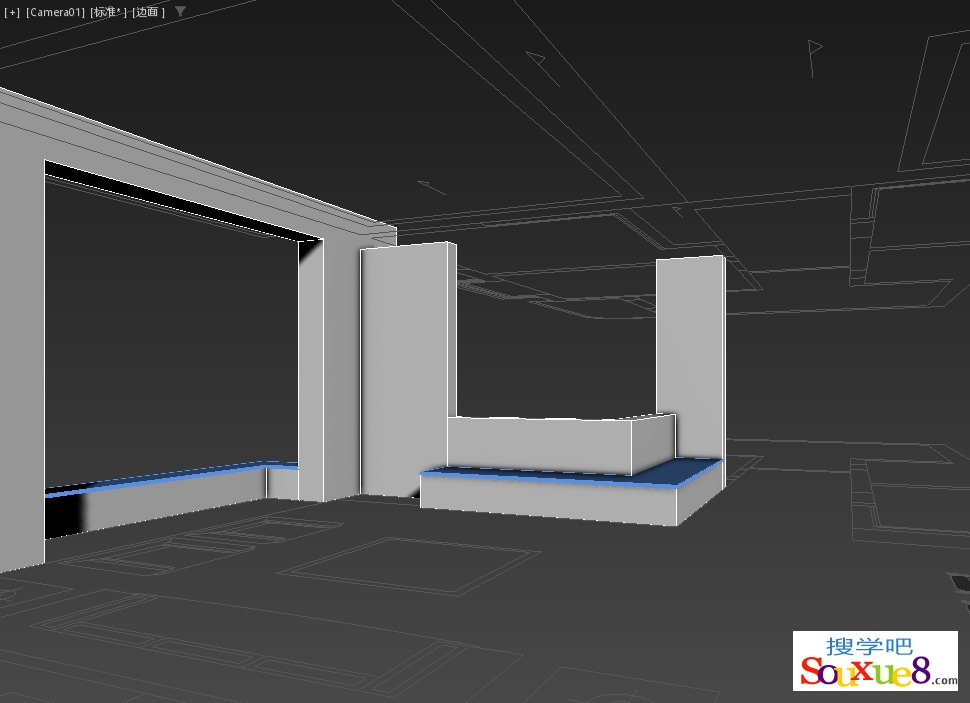1.在3DsMax2023中文版工具栏打开“2.5维顶点捕捉开关”,在命令面板选择“创建/图形/样条线/矩形”按钮,在顶视图中创建一个矩形,如图所示。
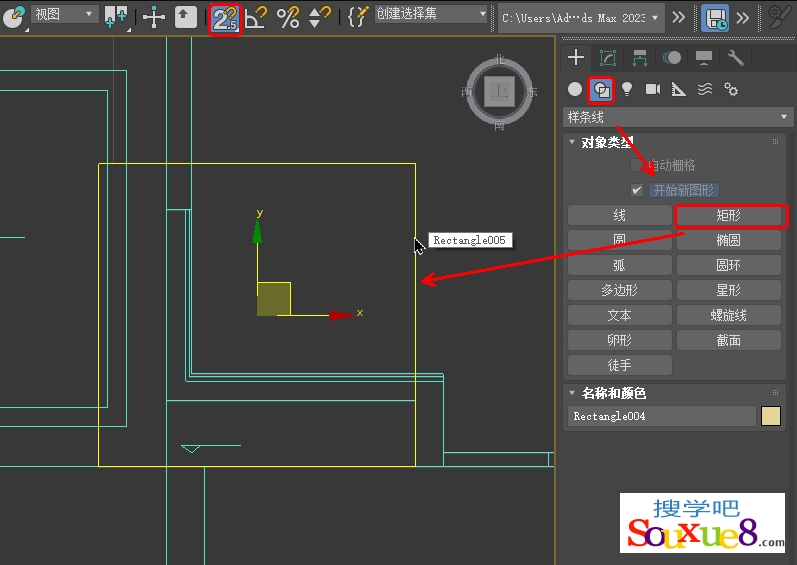
2.单击鼠标右键,在弹出的列表中选择“转换为/转换为可编辑样条线”命令,在“修改”面板中进入“可编辑样条线”修改器“线段”层级,将创建的矩形顶部和右侧的线段选择删除,3DsMax2023中文版如图所示。
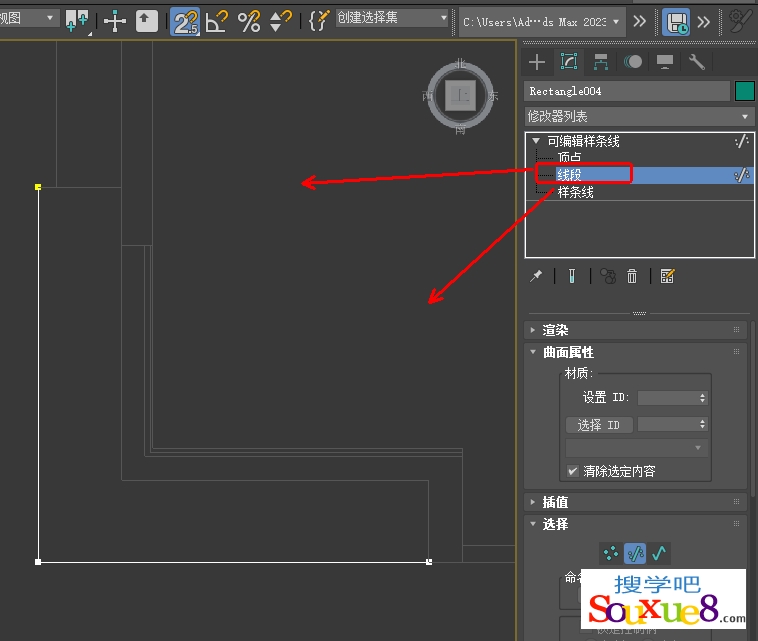
3.在3DsMax2023中文版“修改”面板点击进入“样条线”层级,在“几何体”参数下选择“轮廓”按钮,在视图中按住鼠标左键拖动出轮廓,如图所示。
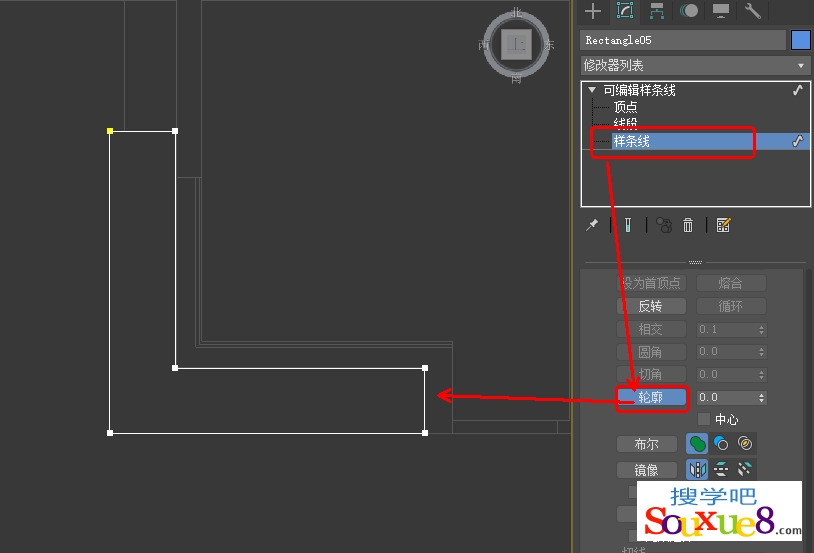
4.在“修改”面板“修改器列表”中选择并添加“挤出”修改器,“数量”参数设置为50,3DsMax2023中文版如图所示。

5.3DsMax2023中文版将创建的电视柜再复制1个,如图所示。
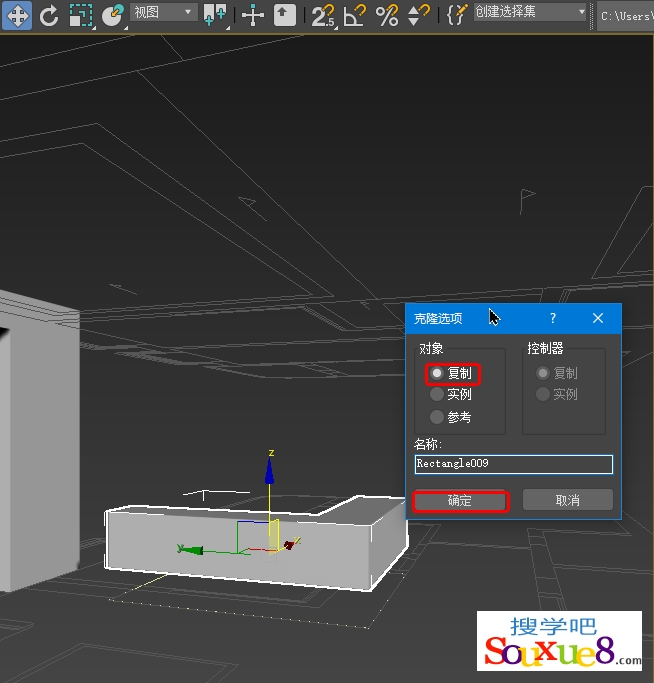
6.将“挤出”修改器下的“数量”参数设置为2.5,分段为5,在3DsMax2023中文版工具栏单击“选择并移动工具”,将下面的Z后面的高度更改为30,如图所示。

7.在“修改”面板下的“修改器列表”中选择并添加“Taper”修改器,锥化参数下的“曲线”设置为0.03,3DsMax2023中文版如图所示。
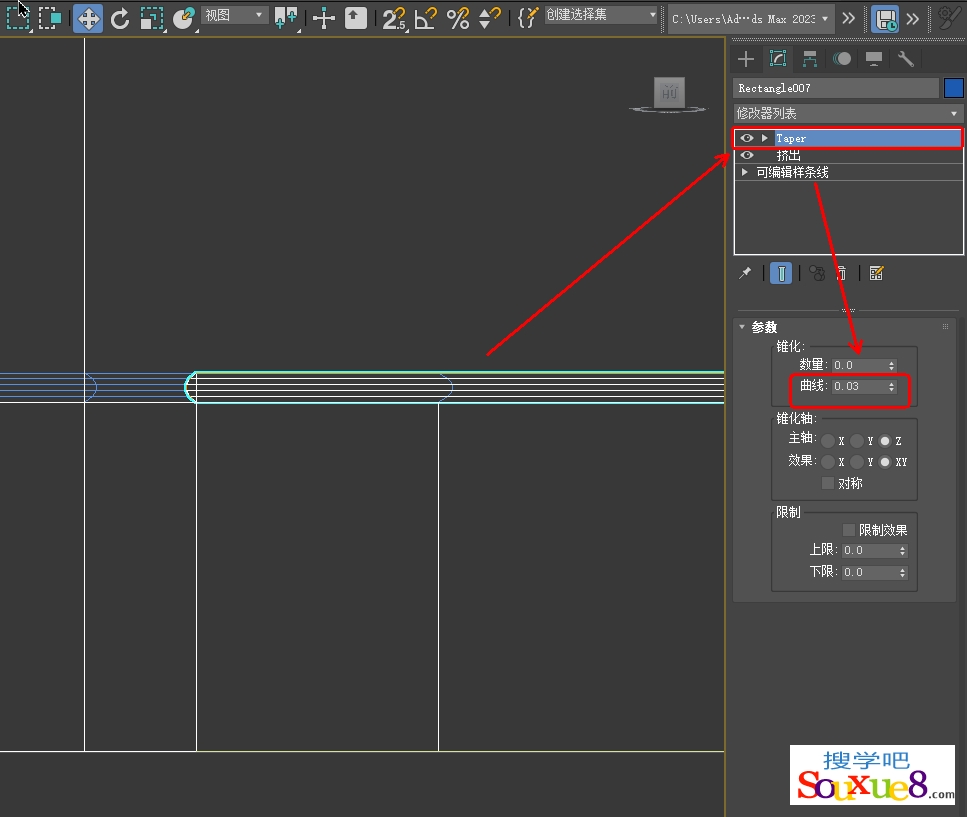
8.在3DsMax2023中文版工具栏打开“2.5维顶点捕捉开关”,在命令面板选择“创建/图形/样条线/矩形”按钮,在顶视图中创建一个矩形,如图所示。
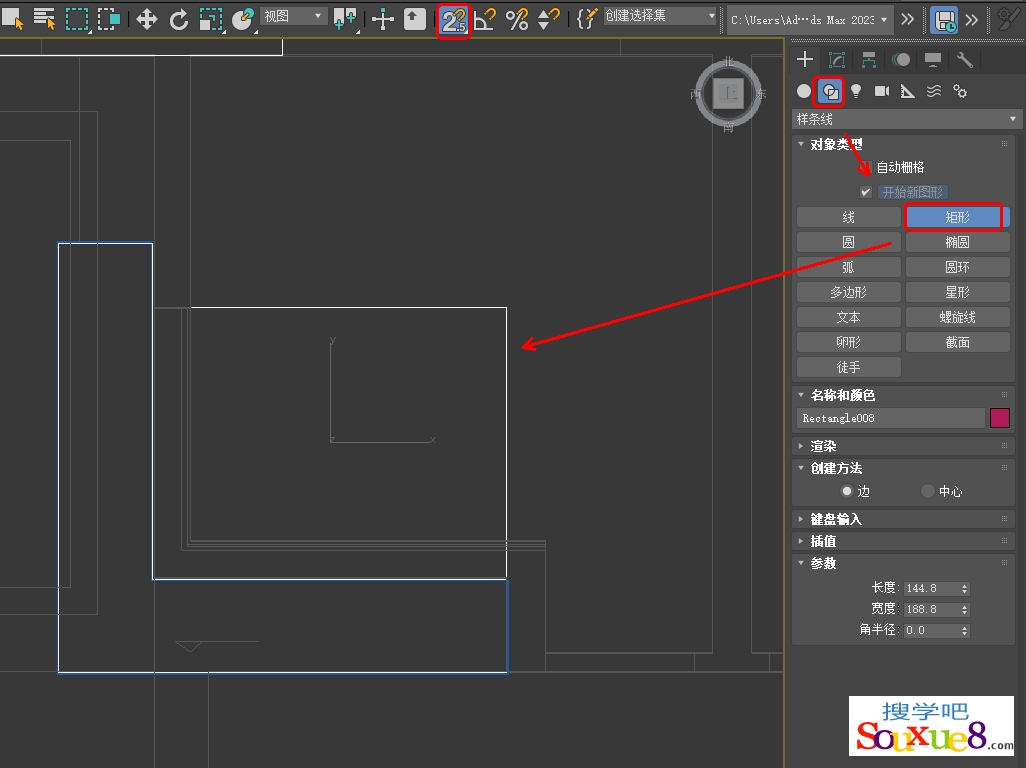
9.单击鼠标右键,在弹出的列表中选择“转换为/转换为可编辑样条线”命令,在“修改”面板中进入“可编辑样条线”修改器“线段”层级,将创建的矩形顶部和右侧的线段选择删除,3DsMax2023中文版如图所示。
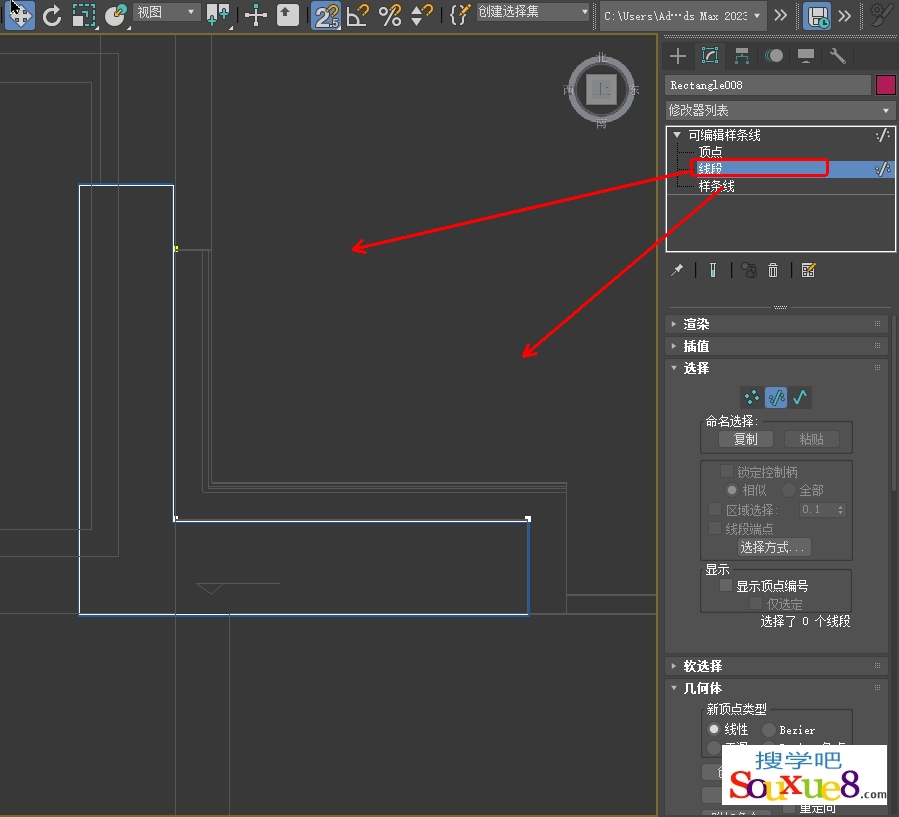
10.在“修改”面板点击进入“样条线”层级,在“几何体”参数下选择“轮廓”按钮,在3DsMax2023中文版视图中按住鼠标左键拖动出轮廓,如图所示。
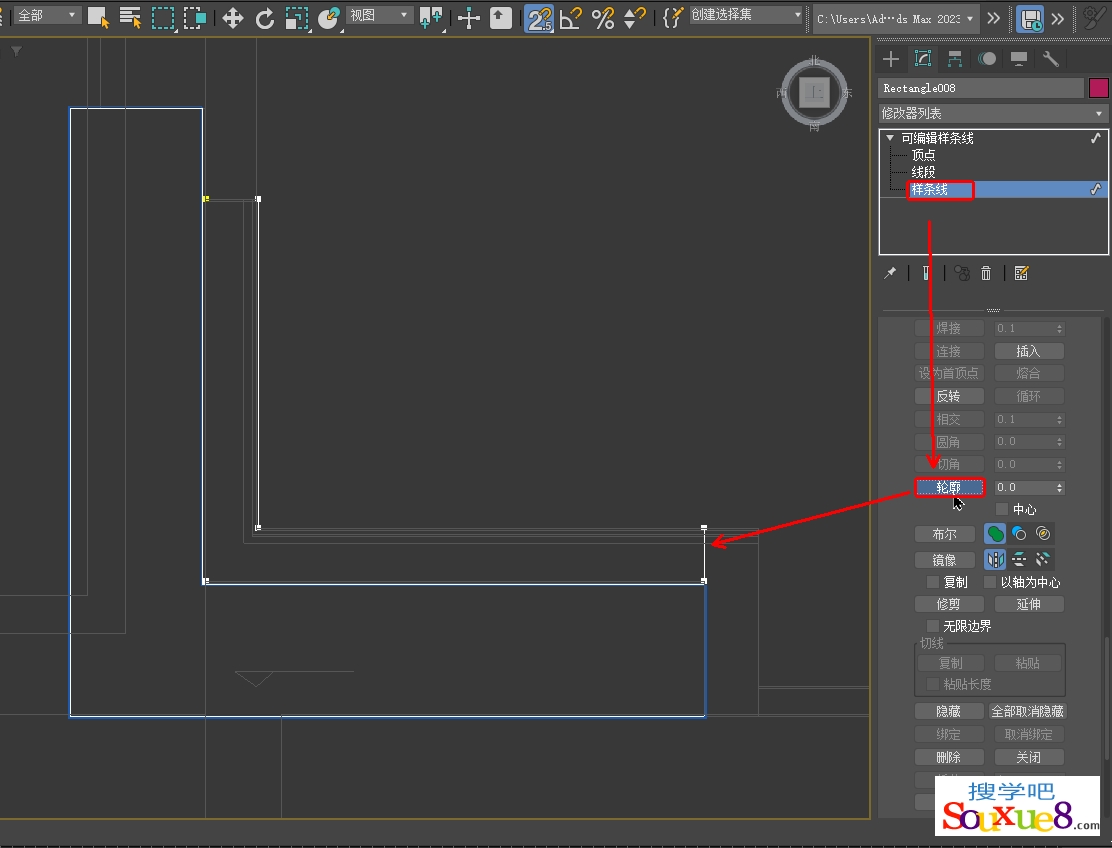
11.3DsMax2023中文版在“修改”面板“修改器列表”中选择并添加“挤出”修改器,“数量”参数设置为80,如图所示。

12.在右侧单击“创建/几何体/标准基本体/长方体”按钮,在顶视图中如图所示的位置创建两个长方体,3DsMax2023中文版设置高度参数为250.
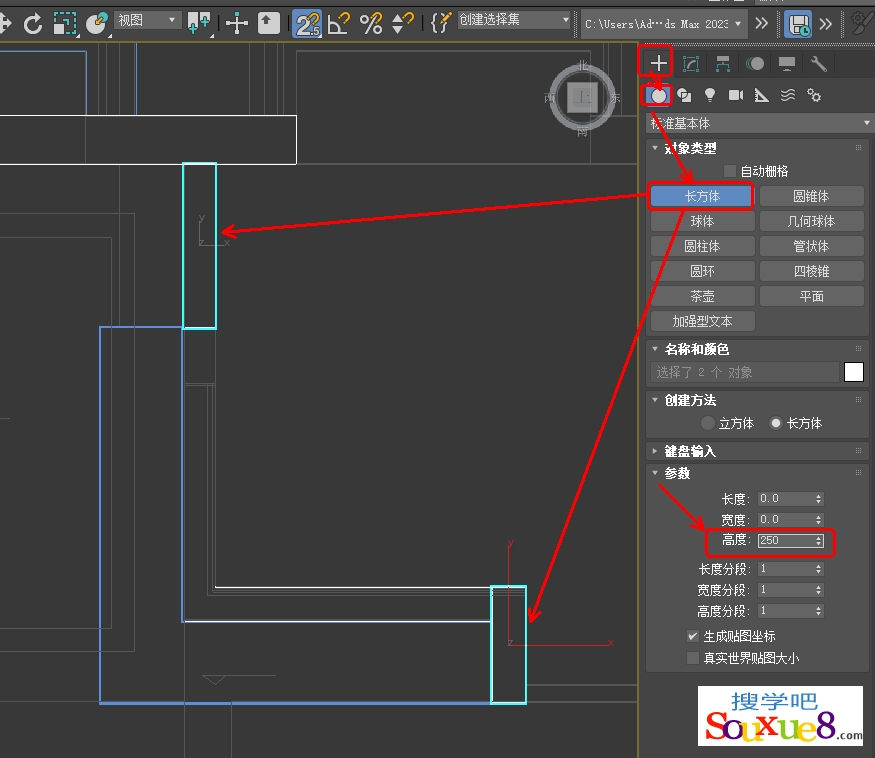
13.3DsMax2023中文版现代客厅效果图制作-电视柜建模效果如图所示。